
Enregistrement ou suppression d'un profil papier
Enregistrement d'un profil papier dans l'écran Modif. paramètres
Enregistrez les réglages de l'association papier/magasin dans un profil papier sur l'écran tactile de la machine.
Dans cet exemple, changez le Type de papier et le Grammage dans les réglages Papier du Magasin 2, et enregistrez-les sous un nouveau profil.
condition préalableVous pouvez modifier quotidiennement un réglage papier sur l'écran Modif. paramètres.
condition préalableVous pouvez enregistrer un maximum de 500 profils de papier.
Sur l'écran tactile de l'imprimante, appuyez sur Réglage papier sur l'écran UNITÉ PRINC.
Vous pouvez aussi appuyer sur Réglage papier sur l'écran COPIE pour afficher le même écran.
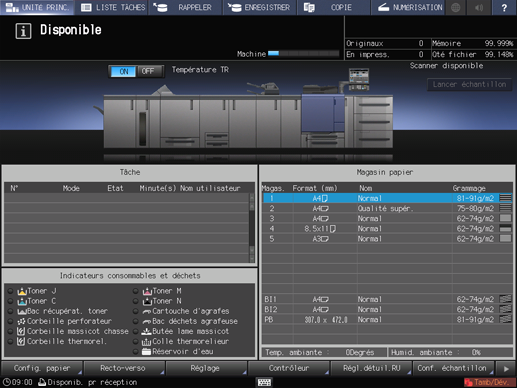
Appuyez sur le magasin pour lequel effectuer les réglages.
Exemple : sélection de Magasin 2.
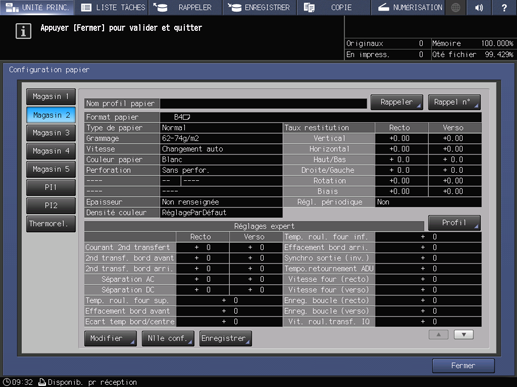
Appuyez sur Modifier.
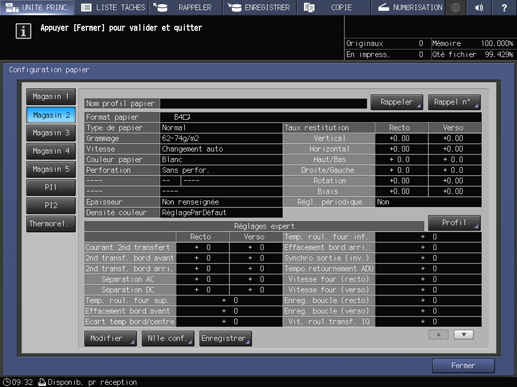
L'écran Modif. paramètres s'affiche.
Sur l'écran Modif. paramètres, appuyez sur Grammage. Appuyez sur le grammage souhaité dans le volet droit.
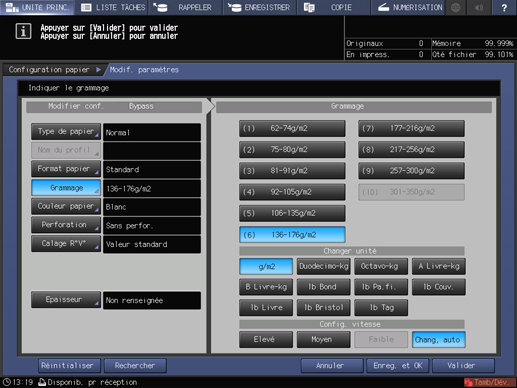
Appuyez sur Type de papier. Appuyez sur le type de papier souhaité à droite de l'écran.
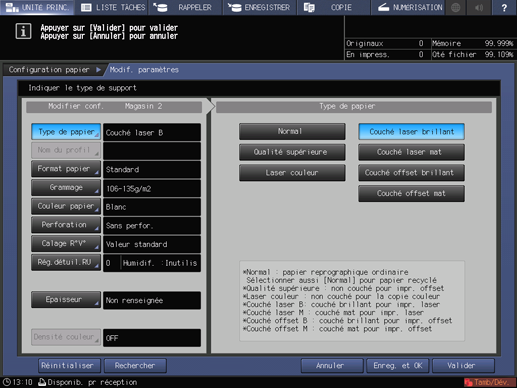
Explication supplémentaireL'écran Modif. paramètres propose les réglages suivants : Type de papier, Format papier, Grammage, Papier couleur, Perforation, Calage R°V°, Rég.détuil.RU, Ventilation, Épaisseur, Réglages expert et Densité couleur. Certains éléments peuvent ne pas apparaître en fonction du magasin à utiliser ou de l'état.
Explication supplémentairePour Format papier de l'écran Modif. paramètres, seul le format automatiquement détecté peut être spécifié. Pour spécifier le format directement, utilisez l'écran Catalogue papier. L'écran Modif. paramètres ne permet pas de supprimer un profil de papier. Pour supprimer un profil de papier, utilisez l'écran Catalogue papier. Pour des détails, voir Ajouter/Modifier l'enregistrement des conditions papier.
Vérifiez les réglages, puis appuyez sur Enregistrer et OK ; les propriétés papier sont enregistrées.
Pour quitter les réglages papier sans enregistrer de profil papier, appuyez sur OK.
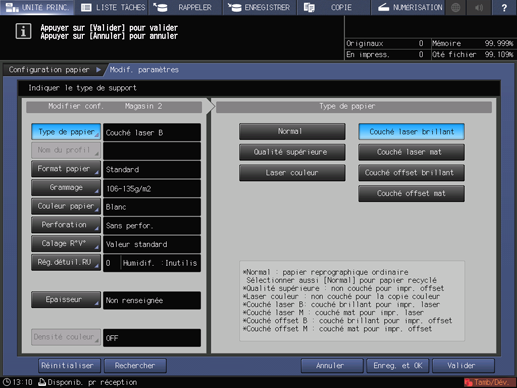
La modification est enregistrée.
Appuyez sur Nouvel enreg.
Explication supplémentaireSélectionner Écraser écrase les propriétés papier enregistrées.
Explication supplémentairePour enregistrer également le format papier, cochez la case Spécifier le format.
Explication supplémentaireSi la case Spécifier le format n'est pas cochée, le format papier est enregistré en tant que Ignorer.
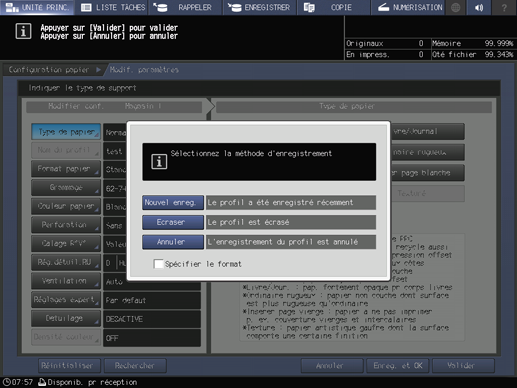
Entrez le nom de profil papier et appuyez sur Valider.
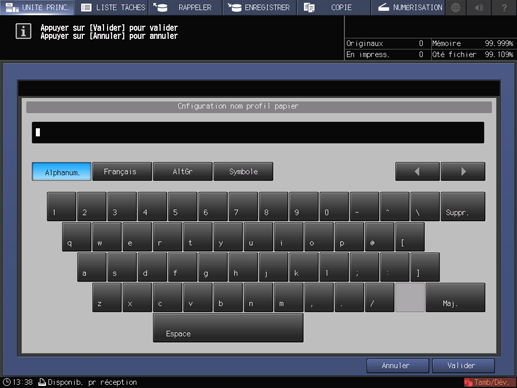
Appuyez sur Rappeler, vérifiez que le profil papier a été enregistré, puis appuyez sur OK.
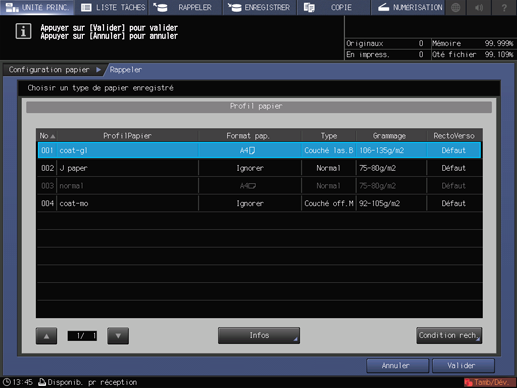
Explication supplémentaireLe profil papier enregistré peut être modifié ou supprimé dans l'écran Catalogue papier.
Enregistrement d'un profil papier sur l'écran Catalogue papier
Cette section décrit la procédure d'enregistrement d'un profil papier sur l'écran Catalogue papier. Vous pouvez aussi enregistrer un profil papier avec un format qui n'est pas en cours d'utilisation dans le magasin.
condition préalableVous pouvez enregistrer un maximum de 500 profils de papier.
Sur l'écran tactile de la machine, appuyez sur right dans le coin inférieur droit de l'écran MACHINE.
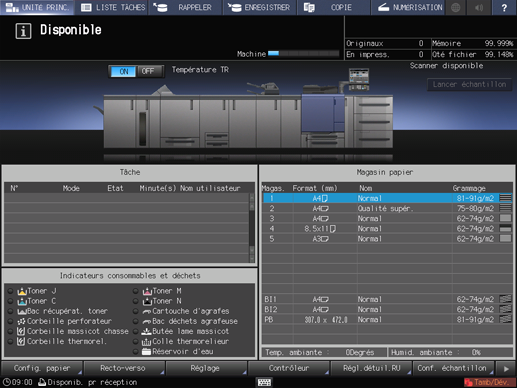
Appuyez sur Catalogue papier.
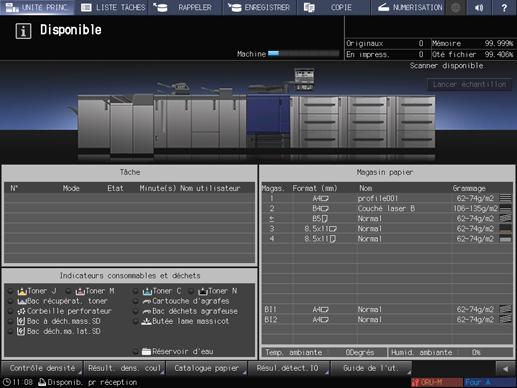
L'écran Catalogue papier s'affiche.
Appuyez sur le n° d'enregistrement du profil papier et sur Ajouter/Modifier.
Explication supplémentairePour ajouter un nouveau profil, appuyez sur un numéro non encore utilisé.
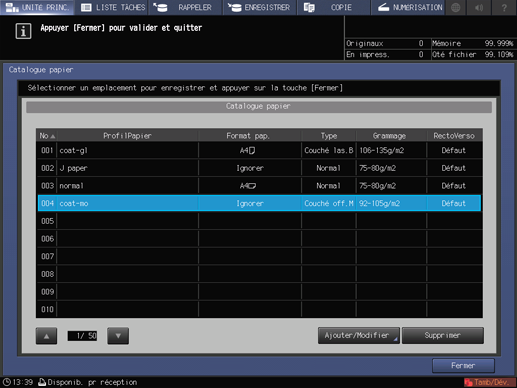
L'écran Bibliothèque support s'affiche.
Explication supplémentaireLes profils papier enregistrés sur l'écran Modif. paramètres sont aussi affichés sur l'écran Enregistrer/supprimer réglage papier.
Explication supplémentaireVous pouvez modifier le réglage en sélectionnant le profil papier enregistré et en appuyant sur Ajouter/Modifier. Pour supprimer un profil papier enregistré, appuyez sur Supprimer.
Lorsque tous les réglages d'élément sont configurés, appuyez sur Nouvel enreg.
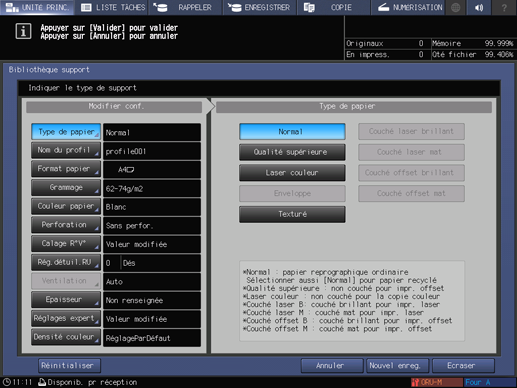
Explication supplémentaireVous pouvez définir Type de papier / Nom du profil / Format papier / Grammage / Couleur papier / Perforation / Calage R°V° / Rég.détuil.RU / Épaisseur / Réglages expert / Densité couleur. En fonction de l'état, certains éléments n'apparaissent pas.
Explication supplémentaireVous pouvez aussi utiliser un Format papier qui n'est pas spécifié pour le magasin, contrairement à l'écran Modif. paramètres.
Vérifiez que le profil papier est bien enregistré et appuyez sur Fermer.
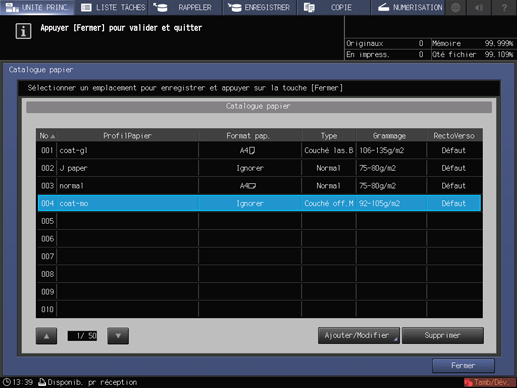
Enregistrement d'un profil papier sur Utilitaire/Compteur
Vous pouvez également enregistrer ou supprimer un profil papier sur Utilitaire/Compteur.
Pour en savoir plus sur Configuration du profil papier, voir Configuration papier : Configuration profil papier.
Pour en savoir plus sur Gestion des profils prédéfinis, voir Configuration papier : Gestion des profils prédéfinis.